Gmail je tam nahoře jako jeden ze světových nejznámější e-mailové služby, takže pravděpodobně již znáte jeho základní funkce, ať už jde o odesílání důležitých zpráv do práce nebo sdílení hloupých kočičích fotografií s přáteli. V Gmailu se však skrývají některé funkce, o kterých možná nevíte, že existují.
Obsah
- Posílejte sebezničující e-maily
- Urychlete proces mazání e-mailů pomocí automatického postupu
- Naplánujte si e-maily
- Zrušit odesílání zpráv
- Nechte Google dokončit vaše zprávy za vás
- Udělejte z Gmailu vzhled Outlooku pomocí podokna čtení
- Ztlumte obtěžující e-mailová vlákna
Věděli jste, že můžete posílat mizející e-maily nebo přimět Gmail, aby vypadal jako Outlook, přímo prostřednictvím Gmailu na webu? Zahalili jsme vás tajemstvími. Zde je sedm věcí, o kterých jste nevěděli, že můžete dělat v Gmailu.
Doporučená videa
Posílejte sebezničující e-maily

Pokud jste někdy používali Snapchat, pak víte, jak fungují mizející zprávy. Nastavte časový limit, odešlete to, dotyčný to uvidí a je to pryč! Věděli jste ale, že totéž platí i pro Gmail? Toto je známé jako „
Důvěrný režim.”Chcete-li v Gmailu používat Důvěrný režim, vše, co musíte udělat, je napsat e-mailovou zprávu a napsat ji jako obvykle pomocí tlačítka Napsat na postranním panelu. Poté, když uvidíte otevřené okno pro psaní, vyberte ikonu se zámkem a hodiny. Poté se zobrazí nové okno, ve kterém si můžete vybrat, jak dlouho bude zpráva trvat, než vyprší její platnost. Vyberte si možnosti dle libosti.
Každý, kdo obdrží e-mail, jej nebude moci přeposlat, zkopírovat, vytisknout ani stáhnout. Toto je skvělá volba pro e-maily, které mohou mít citlivý obsah.
Urychlete proces mazání e-mailů pomocí automatického postupu

Další na našem seznamu je trik, jak urychlit proces mazání e-mailů v Gmailu. To se vám může hodit, pokud máte v doručené poště hodně zpráv a chcete se rychle dostat na nulu doručené pošty. Chcete-li věci urychlit, můžete povolit funkci automatického posunu. Díky tomu vás Gmail neposílá zpět do vaší doručené pošty pokaždé, když smažete otevřenou zprávu. To vám ušetří několik kliknutí při pohybu v doručené poště.
Chcete-li povolit automatický posun, přejděte do nastavení Gmailu a vyberte možnost Vidět Všechna nastavení. Pod Všeobecné kartu, budete chtít kliknout Pokročilý. Pak byste měli vidět Automatický posun box. Klikněte na něj a poté vyberte Povolit. Vaše e-mailová pošta nyní bude proudit mnohem lépe!
Naplánujte si e-maily
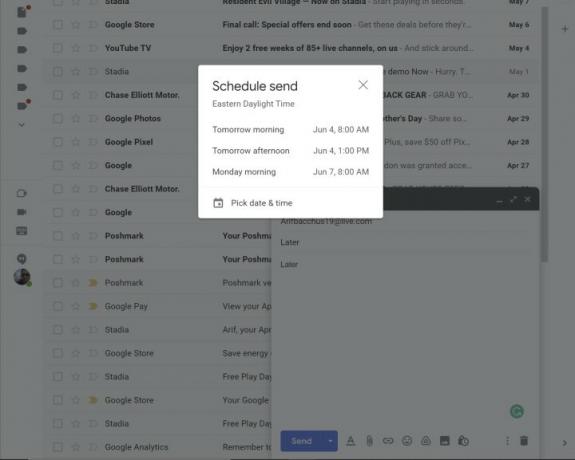
Přijde čas, kdy možná budete chtít z nějakého důvodu naplánovat své e-maily. Možná plánujete dovolenou a chcete něco poslat s předstihem, nebo si možná budete chtít naplánovat e-mail s překvapením na narozeniny nebo něco jiného. Gmail to usnadňuje pomocí funkce „Naplánovat odeslání“
Začít s Schedule Send je snadné. Jednoduše vytvořte zprávu jako obvykle a poté vyberte šipku dolů vedle tlačítka Odeslat. To vám umožní vybrat konkrétní čas, kdy chcete tento e-mail odeslat, buď zítra ráno, odpoledne a jindy podle vašeho výběru. Čas jsou peníze, tak to zkuste!
Zrušit odesílání zpráv
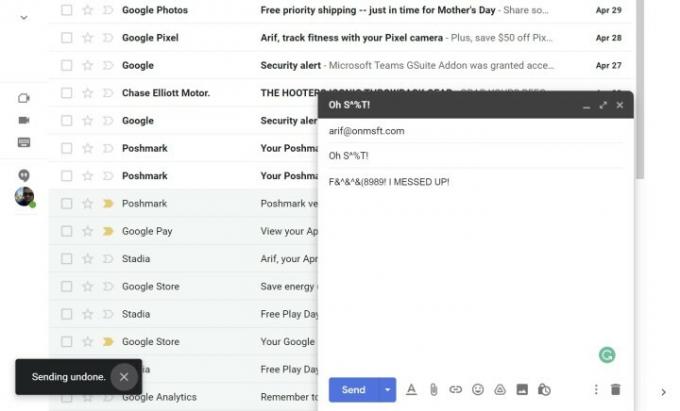
Může nastat okamžik, kdy budete chtít zrušit odeslání e-mailu v Gmailu. Možná to byla naštvaná zpráva zaslaná vašemu šéfovi nebo upřímná chyba, kterou jste udělali. Prostě jako v aplikaci Outlook, Google vám poskytne krátkou dobu na zrušení odeslání zprávy. Jen si uvědomte, že jde jen o pár sekund a ne o minuty jako v Outlooku.
Můžeš vyvolat zprávu v Gmailu pohledem na Zpráva odeslána při odesílání zprávy. Bude existovat možnost Vrátit, ale objeví se to jen na pár sekund. Pokud nejste dostatečně rychlí, zpráva stejně projde.
Nechte Google dokončit vaše zprávy za vás

Cítíte se trochu líní? Když posíláte e-maily celý den, může nastat chvíle, kdy nebudete chtít znovu a znovu psát stejnou frázi. Google vám kryje záda s funkcí známou jako „Chytré psaní.“ Díky této funkci uvidíte návrhy psaní, které mohou ušetřit čas při vytváření e-mailu.
Chytré psaní je obvykle ve výchozím nastavení zapnuto, ale pokud jej nevidíte, klikněte na ozubené kolečko nastavení v pravém horním rohu obrazovky a potom Zobrazit všechna nastavení. Odtud pod Všeobecné, přejděte dolů na Chytré psaní a hledat možnost. Mluvíme o webové verzi Gmailu, ale na stránce podpory Google jsou pokyny pro všechny ostatní platformy.
Funkce Smart Compose za vás automaticky doplní některé věty. Řekněme, že navrhněte čas schůzky nebo fráze jako „Budu stačit“ nebo „Rozumím“. Díky umělé inteligenci Google můžete dokonce někdy vidět vlastní fráze chytrého psaní založené na vašem stylu psaní.
Udělejte z Gmailu vzhled Outlooku pomocí podokna čtení

Jedním z důvodů, proč lidé rádi používají aplikaci Outlook Desktop, je způsob, jakým zobrazuje e-maily. Vlevo můžete vidět úplný seznam e-mailů a poté, co na něj kliknete, vpravo náhled uvedených e-mailů. To je něco, co Gmail ve skutečnosti také dělá, a je to známé jako podokno čtení.
Podokno čtení není v Gmailu ve výchozím nastavení zapnuto, ale jakmile je povoleno, váš zážitek ze sledování se opravdu zlepší. Můžete si prohlížet své e-maily a odpovídat na ně, aniž byste museli otevírat nové okno.
Chcete-li podokno čtení povolit, klikněte na ikonu ozubeného kola nastavení v horní části doručené pošty a spusťte jej Rychlé nastavení panel. Odtud zamiřte dolů do Podokno čtenía vyberte Vpravo od doručené pošty zobrazíte náhledy v pravé části doručené pošty. Pokud chcete, můžete si také vybrat Pod doručenou poštou rozdělit pohled a zobrazit náhledy také svisle. Chcete-li použít změny, musíte kartu obnovit.
Ztlumte obtěžující e-mailová vlákna
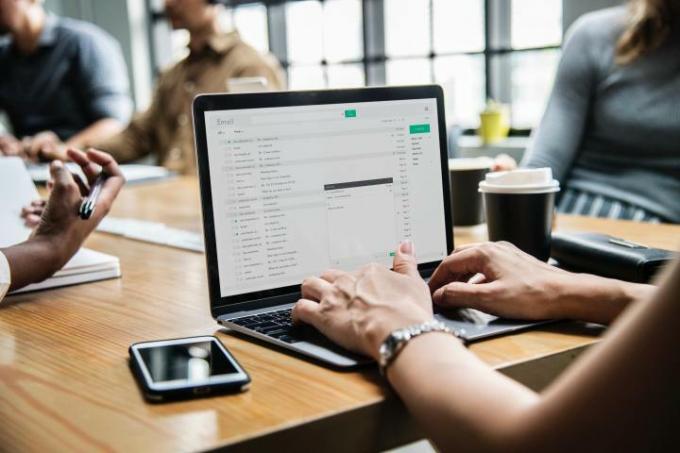
Zasekli jste se v e-mailovém vláknu, o kterém chcete přestat dostávat upozornění, ale nechcete ho smazat? Google vás pokryl funkcí „ztlumení“. Chcete-li tuto funkci použít, stačí několik kliknutí. Stačí stisknout tři svislé tečky na straně e-mailu a vybrat Ztlumit. Poté se zpráva přesune do složky archivů, kde ji stále uvidíte a všechny ostatní odpovědi k ní připojené.
Doporučení redakce
- Nvidia nechce, abyste věděli o jejím kontroverzním novém GPU
- Google právě udělal tento životně důležitý nástroj pro zabezpečení Gmailu zcela zdarma
- Toto jsou nové funkce umělé inteligence přicházející do Gmailu, Dokumentů Google a Tabulek
- Co je Wi-Fi 7: Vše, co potřebujete vědět o 802.11be
- Spuštění Chrome na Nvidia DLSS je připraveno, ale zatím jej nemůžete používat
Upgradujte svůj životní stylDigitální trendy pomáhají čtenářům mít přehled o rychle se měnícím světě technologií se všemi nejnovějšími zprávami, zábavnými recenzemi produktů, zasvěcenými úvodníky a jedinečnými náhledy.




